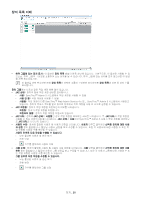Samsung CLP 610ND SyncThru 5.0 Job Accounting Plug-in Guide (KOREAN) - Page 16
사용자 목록
 |
UPC - 635753720587
View all Samsung CLP 610ND manuals
Add to My Manuals
Save this manual to your list of manuals |
Page 16 highlights
4 5 6 7 사용자(CSV 11 CSV 1. SyncThru™ Admin 5 2 CSV 3 CSV 4 CSV CSV CSV CSV SyncThru™ Admin 5 1) SyncThru™ Admin 5 2) 사용자(CSV 3) CSV 가져올 CSV 파일은 UTF-8 SyncThru™ Admin 5 LDAP 1. SyncThru™ Admin 5 2. 사용자(CSV 3 1. SyncThru™ Admin 5 2 3 4 LDAP 사용자_ 16

사용자
_ 16
4.
검색
단추를 클릭합니다.
단추 아래에서 검색 결과를 볼 수 있습니다.
5.
추가할 사용자를 선택합니다.
6.
사용자를 추가할 그룹을 선택합니다. 그룹을 선택하지 않으면 사용자는
그룹 해제됨
에 추가됩니다.
7.
사용자 추가
패널 상단에 있는
적용
단추를 클릭합니다.
선택한 그룹의
사용자 목록
에서 추가한 사용자를 볼 수 있습니다.
사용자(CSV) 가져오기로 사용자 추가
11명 이상의 사용자를 추가하려면
사용자(CSV) 가져오기
단추를 사용하십시오.
1.
SyncThru™ Admin 5에서
작업 계정
메뉴 >
사용자
>
작업 계정 사용자
>
사용자 추가
를 클릭합니다.
2.
사용자 추가
패널에서
사용자(CSV) 가져오기
단추를 클릭합니다.
3.
찾아보기
단추를 클릭하여 이전에 만든 CSV 파일을 찾습니다.
4.
업로드
를 클릭합니다.
CSV 파일 형식을 모를 경우
사용자 목록
패널에서
사용자(CSV) 내보내기
단추를 사용하여 사용자 목록을 CSV
파일로 저장할 수 있습니다. 나중에 다시 CSV 파일을 사용하여 SyncThru™ Admin 5에 사용자를 추가할 수 있
습니다.
1)
SyncThru™ Admin 5에서
작업 계정
메뉴 >
사용자
>
작업 계정 사용자
>
사용자 목록
을 클릭합니다.
2)
사용자(CSV) 내보내기
단추를 클릭합니다.
암호를 내보내려면 확인란을 선택하십시오.
3)
CSV 파일을 저장하여 나중에 다시 사용합니다.
가져올 CSV 파일은 UTF-8 인코딩으로 작성해야 하며, 예는 다음과 같습니다.
사용자 목록
사용자 목록
패널에서 추가된 사용자를 모두 볼 수 있습니다.
SyncThru™ Admin 5에서
작업 계정
메뉴 >
사용자
>
작업 계정 사용자
>
사용자 목록
을 클릭합니다.
사용자 목록 패널에서 다음 작업을 수행할 수 있습니다.
•
사용자 유형
열로 사용자 유형 확인
•
할당된 장치와 함께 권한 확인
•
사용자 정보 수정
•
권한 수정
•
사용자 검색
•
LDAP 또는 로컬로 사용자 필터링
•
사용자 삭제
•
사용자 목록 내보내기
사용자 내보내기
1.
SyncThru™ Admin 5에서
작업 계정
메뉴 >
사용자
>
작업 계정 사용자
>
사용자 목록
을 클릭합니다.
2.
사용자(CSV) 내보내기
단추를 클릭합니다.
3.
파일을 열거나 저장합니다.
사용자 정보 수정
1.
SyncThru™ Admin 5에서
작업 계정
메뉴 >
사용자
>
작업 계정 사용자
>
사용자 목록
을 클릭합니다.
2.
사용자 목록
에서 정보를 수정할 사용자를 선택합니다.
3.
사용자 목록
패널에서
단추를 클릭합니다.
4.
정보를 변경하고
수정
단추를 클릭합니다.
•
사용자가 이미 장치에 할당된 경우에는
사용자 로그인
을 수정할 수 없습니다.
•
LDAP 사용자 정보를 수정할 수 없습니다.